Difference between revisions of "Virtual device/ru"
(Created page with "Откройте ссылку с описанием XML для каждой кнопки -> Xml<br> Скопируйте код любой нужной вам кнопки...") |
|||
| Line 8: | Line 8: | ||
Добавьте свой код с небольшими изменениями, как указано ниже!!!<br> | Добавьте свой код с небольшими изменениями, как указано ниже!!!<br> | ||
[[File:Screenshot 007.png|700px]]<br> | [[File:Screenshot 007.png|700px]]<br> | ||
| − | *название области (area name) - помещение, в которое вы хотите добавить объект<br> | + | *название области (area name) - помещение, в которое вы хотите добавить объект;<br> |
| − | *addr="292:"<br> | + | *addr="292:",<br> |
| − | + | где "292" - идентификатор вашего модуля (Metaforsa, DE-MG, DW-LC10, BW-SW06 etc.),<br> | |
| − | + | а ":" - внутренний идентификатор объекта, который назначается автоматически сервером после сохранения и обновления алгоритма XML;<br> | |
| − | * | + | *название (name) - любое на ваше усмотрение;<br> |
| − | *type - | + | *type - значок (виджет) объекта. Вы можете изменить его на другой (например, Жалюзи);<br> |
*virtual="yes" - объект сможет выполнять действия. Без этой команды объект будет только виден, без выполнения действий<br> | *virtual="yes" - объект сможет выполнять действия. Без этой команды объект будет только виден, без выполнения действий<br> | ||
После обновления алгоритма XML ваша строка будет выглядеть, как на скриншоте ниже. Внутренний идентификатор успешно назначен, в нашем случае это был 240<br> | После обновления алгоритма XML ваша строка будет выглядеть, как на скриншоте ниже. Внутренний идентификатор успешно назначен, в нашем случае это был 240<br> | ||
[[File:Screenshot 008.png|700px]]<br> | [[File:Screenshot 008.png|700px]]<br> | ||
После этого объект готов к работе<br> | После этого объект готов к работе<br> | ||
Revision as of 13:05, 31 January 2022
Откройте ссылку с описанием XML для каждой кнопки -> Xml
Скопируйте код любой нужной вам кнопки, например <item addr="384:6" name="Garage" type="gate"/>
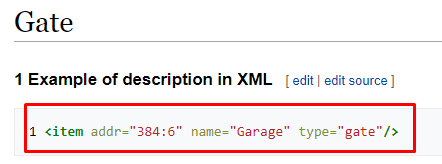
Затем откройте вкладку Структура (Structure) и нажмите Изменить алгоритм (Edit logic)
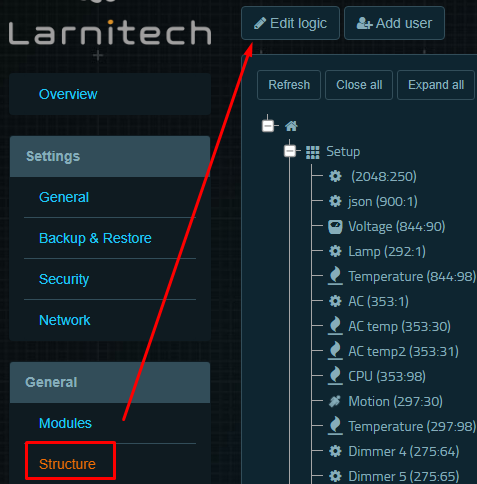
После этого откроется всплывающее окно с алгоритмом XML
Добавьте свой код с небольшими изменениями, как указано ниже!!!

- название области (area name) - помещение, в которое вы хотите добавить объект;
- addr="292:",
где "292" - идентификатор вашего модуля (Metaforsa, DE-MG, DW-LC10, BW-SW06 etc.),
а ":" - внутренний идентификатор объекта, который назначается автоматически сервером после сохранения и обновления алгоритма XML;
- название (name) - любое на ваше усмотрение;
- type - значок (виджет) объекта. Вы можете изменить его на другой (например, Жалюзи);
- virtual="yes" - объект сможет выполнять действия. Без этой команды объект будет только виден, без выполнения действий
После обновления алгоритма XML ваша строка будет выглядеть, как на скриншоте ниже. Внутренний идентификатор успешно назначен, в нашем случае это был 240
![]()
После этого объект готов к работе